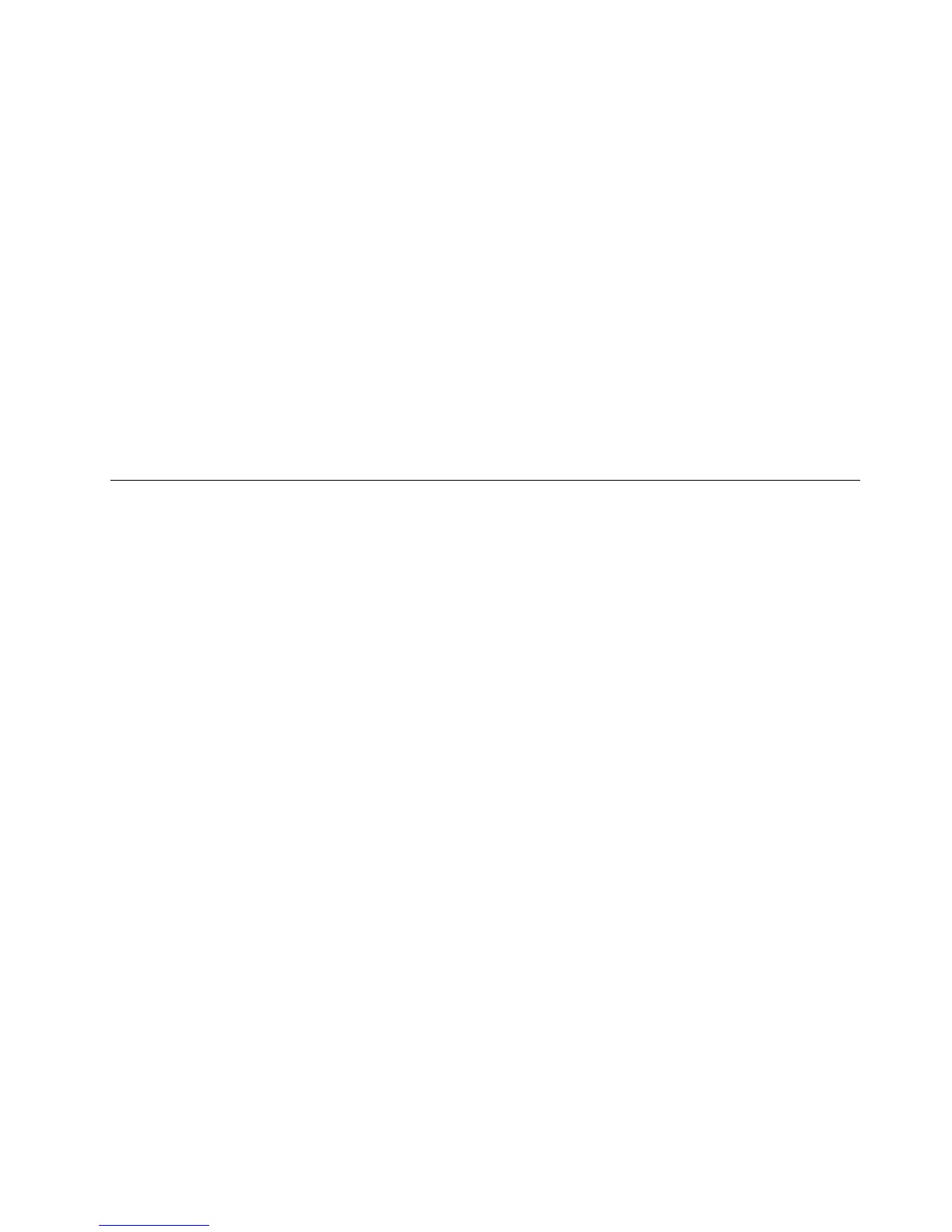“Паролинадоступкжесткомудиску”настранице52.Вцеляхбезопасностилучшевыбрать
длинныйпароль.
2.Есливкомпьютереустановленжесткийдискилитвердотельныйнакопительсподдержкой
функциишифрованияданных,защититепамятькомпьютераотнесанкционированногодоступас
помощьюспециальныхпрограммдляшифрования.
3.Передтемкаквыбросить,продатьилипередатькомпьютер,удалитехранящиесянанемданные.
Смотритераздел“Замечанияотносительноудаленияданныхсжесткогоилитвердотельного
диска”настранице59
.
Примечание:Жесткийдиск,установленныйвкомпьютер,можетбытьзащищенсредствамиUEFI
BIOS.
Шифрованиеданныхнажесткомитвердотельномдиске
Некоторыемоделиподдерживаютфункциюшифрованияданныхнажесткомилитвердотельном
диске.Этафункцияпомогаетзащититькомпьютеротатакнамультимедийныеданные,флэш-память
типаИ-НЕиликонтроллерыустройствспомощьюмикросхемыаппаратногошифрования.Для
максимальноэффективногоиспользованияфункциишифрованияобязательнозадайтепарольна
доступкжесткомудискудлявнутреннегоустройствахраненияданных.
Использованиеустройствараспознаванияотпечатковпальцев
Компьютерможетбытьоснащенвстроеннымустройствомраспознаванияотпечатковпальцев.
Врезультатевместопаролейбудетиспользоватьсяаутентификацияпоотпечаткупальца,что
обеспечиваетпользователямпростойибезопасныйдоступккомпьютеру.Послерегистрации
отпечаткапальцаипривязкиегокпаролюWindowsдлявходавкомпьютерпользователюдостаточно
будетотсканироватьотпечатокпальца,авводитьпарольнепотребуется.
Регистрацияотпечаткапальца
Чтобыиспользоватьвстроенноеустройствораспознаванияотпечатковпальцев,зарегистрируйте
отпечаток.
1.Включитекомпьютер.
2.ИнструкциипозапускупрограммыLenovoFingerprintSoftwareсм.вразделе“Доступк
приложениямвWindows7”настранице16.
3.Следуйтеинструкциямнаэкране,чтобызарегистрироватьотпечатокпальца.Дополнительную
информациюсм.всправочнойсистемепрограммы.
Какотсканироватьотпечатокпальца
Чтобыотсканироватьотпечатокпальца,выполнитеуказанныенижедействия.
Глава4.Безопасность57
